iPhone에서 WhatsApp 메시지, 사진, 비디오를 백업하고 필요할 때 복원하는 방법
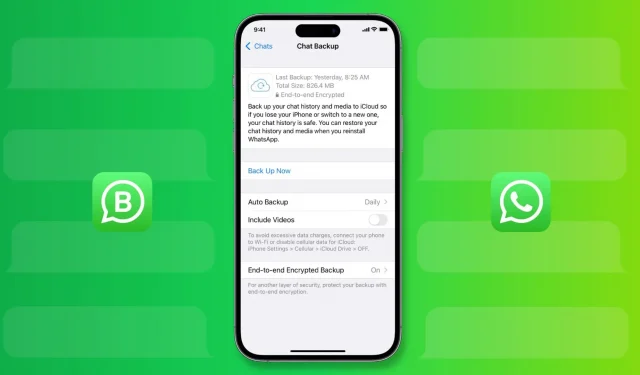
WhatsApp에는 가족, 친구 및 기업이 보낸 많은 메시지, 추억, 사진, 비디오, 문서, 통화 기록, 증거 및 음성 메모가 있습니다. 따라서 새 iPhone으로 전환하거나 현재 iPhone을 지우기 전에 WhatsApp 채팅 및 미디어를 안전하게 백업해야 합니다. 나중에 이 백업을 새 iPhone으로 복원하여 WhatsApp 메시지, 사진, 비디오, 통화 기록 등을 모두 가져올 수 있습니다.
이 가이드에서는 WhatsApp 대화 및 첨부 파일을 백업하고 필요할 때 복원하는 방법을 보여줍니다. 간단 해! WhatsApp Business 채팅을 백업하고 복원하는 단계는 동일합니다.
iPhone에서 WhatsApp 메시지, 사진 및 비디오를 백업하는 방법
1) WhatsApp을 열고 “설정”을 클릭합니다.
2) 채팅을 선택합니다.
3) 채팅 백업을 클릭합니다.

4) 여기에 몇 가지 중요한 옵션이 있습니다. 하나씩 살펴보겠습니다.
비디오 활성화: 이 옵션을 활성화하면 WhatsApp에서 보내고 받은 비디오 파일을 백업합니다. 그러나 이렇게 하면 백업 파일의 전체 크기가 크게 증가하고 사용 가능한 iCloud 저장 공간을 채우거나 초과하게 됩니다.
자동 백업: 백업 빈도를 설정하고 매일, 매주 또는 매월 WhatsApp 채팅을 자동으로 백업할 수 있습니다. 자동 백업이 활성화되면 메시지와 사진을 수동으로 백업할 필요가 없습니다. 앱이 처리합니다.
엔드 투 엔드 암호화 백업: 이것은 중요한 설정이며 활성화하면 백업 파일도 암호화됩니다. 결과적으로 WhatsApp, Apple 또는 다른 사람이 채팅 백업에 액세스할 수 없습니다. WhatsApp 채팅 및 통화는 이미 암호화되어 있으므로 해당 보안을 메시지 백업으로 확장하는 것은 환상적입니다. 암호가 기억나거나 안전한 곳에 보관할 수 있다면 켜는 것이 좋습니다.
WhatsApp iCloud 백업에 대한 암호화를 켜려면 종단 간 백업 암호화 > 활성화 > 암호 생성 > 암호 두 번 입력 > 생성을 누릅니다. WhatsApp이 암호화된 iCloud 백업 준비 및 백업을 시작합니다.
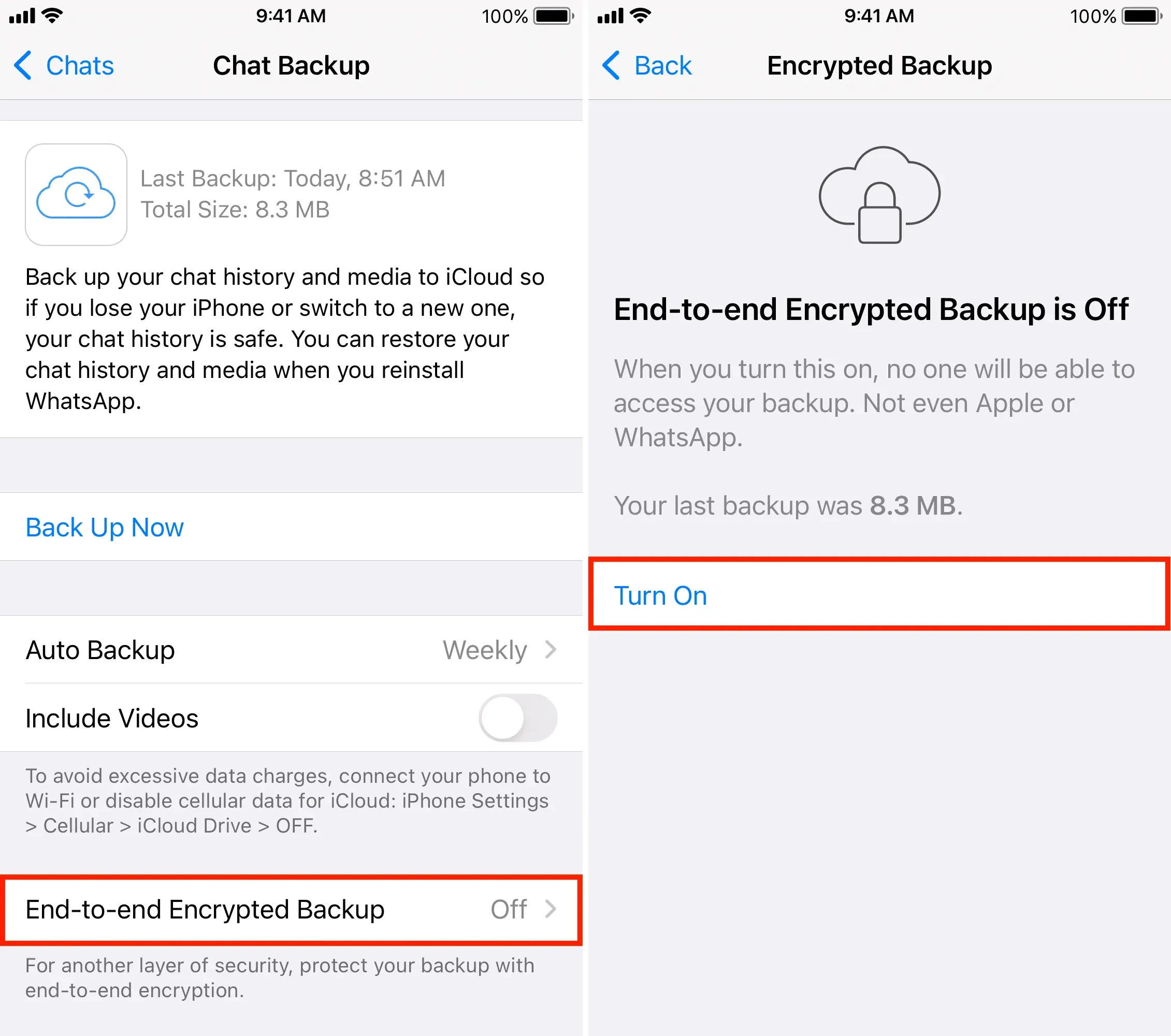
지금 백업: 이 버튼을 탭하면 모든 현재 채팅 준비 및 백업이 즉시 시작됩니다.
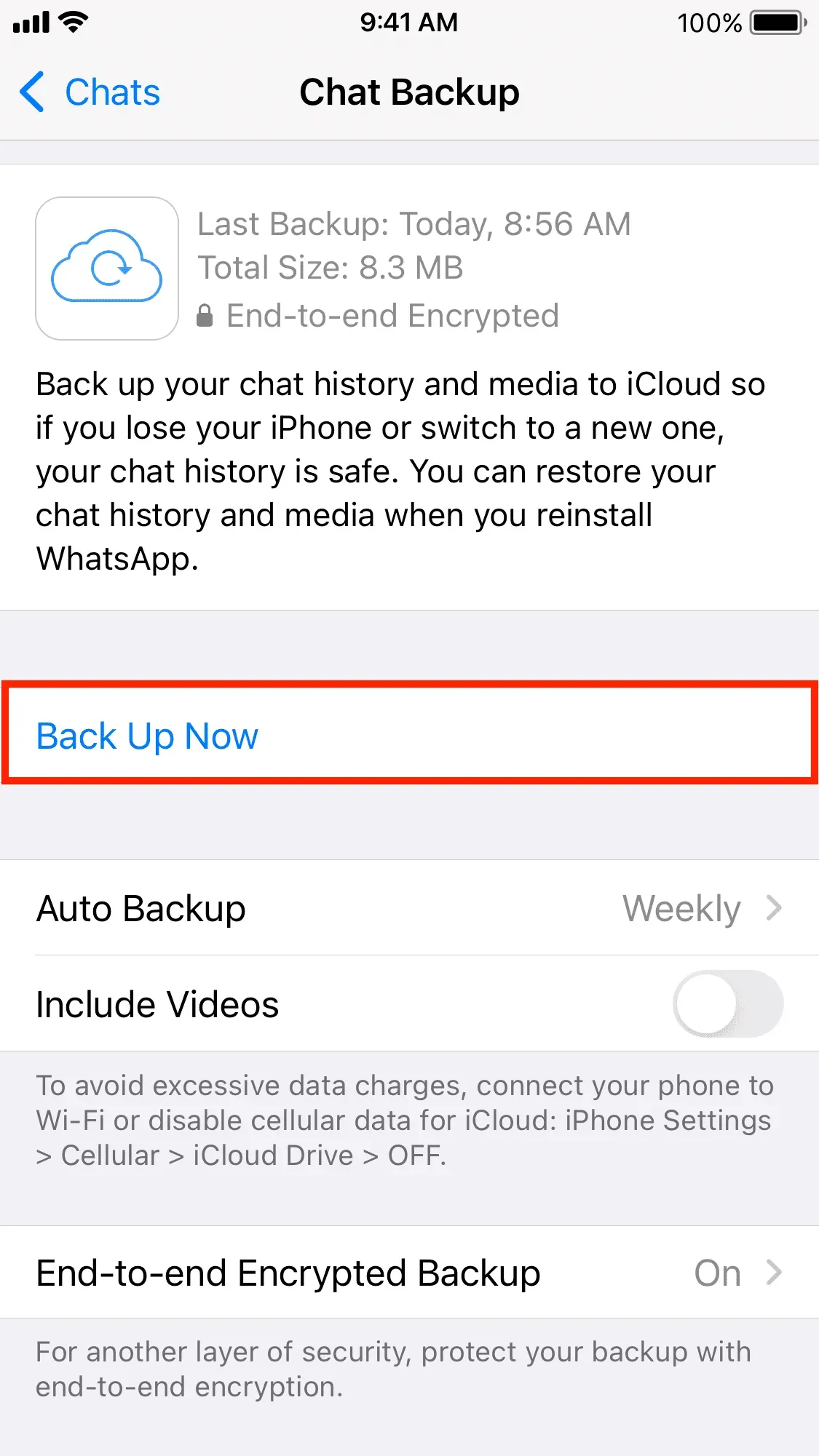
WhatsApp 채팅 기록과 미디어를 안전하고 쉽게 백업할 수 있는 방법입니다. 때가되면 아래 단계에서 볼 수 있듯이 이것을 다른 iPhone으로 복원하는 것이 쉽습니다.
iPhone에서 WhatsApp 채팅 및 데이터를 복구하는 방법
1) 새 iPhone 또는 새로 설정한 iPhone에 WhatsApp을 다운로드하고 엽니다 .
2) 기본 설정을 진행합니다. 전화번호를 입력하고 확인하면 “iCloud에서 복구” 화면이 나타납니다.
메모. 표시되지 않으면 이전에 WhatsApp을 백업하지 않았거나 백업을 시작했지만 완료할 수 없음을 의미합니다. 이제 이전 WhatsApp 채팅을 다시 가져오기 위해 할 수 있는 일이 없습니다. 그러나 한 가지 확인할 수 있습니다. 이전에 WhatsApp 백업이 있었던 이전 iPhone에서와 동일한 Apple ID/iCloud ID를 이 iPhone에서 사용하고 있는지 확인하십시오.
3) “채팅 기록 복원”을 클릭합니다.
중요: 지금 건너뛰면 나중에 앱을 설정할 때 WhatsApp 채팅 및 데이터를 복구할 수 없습니다.
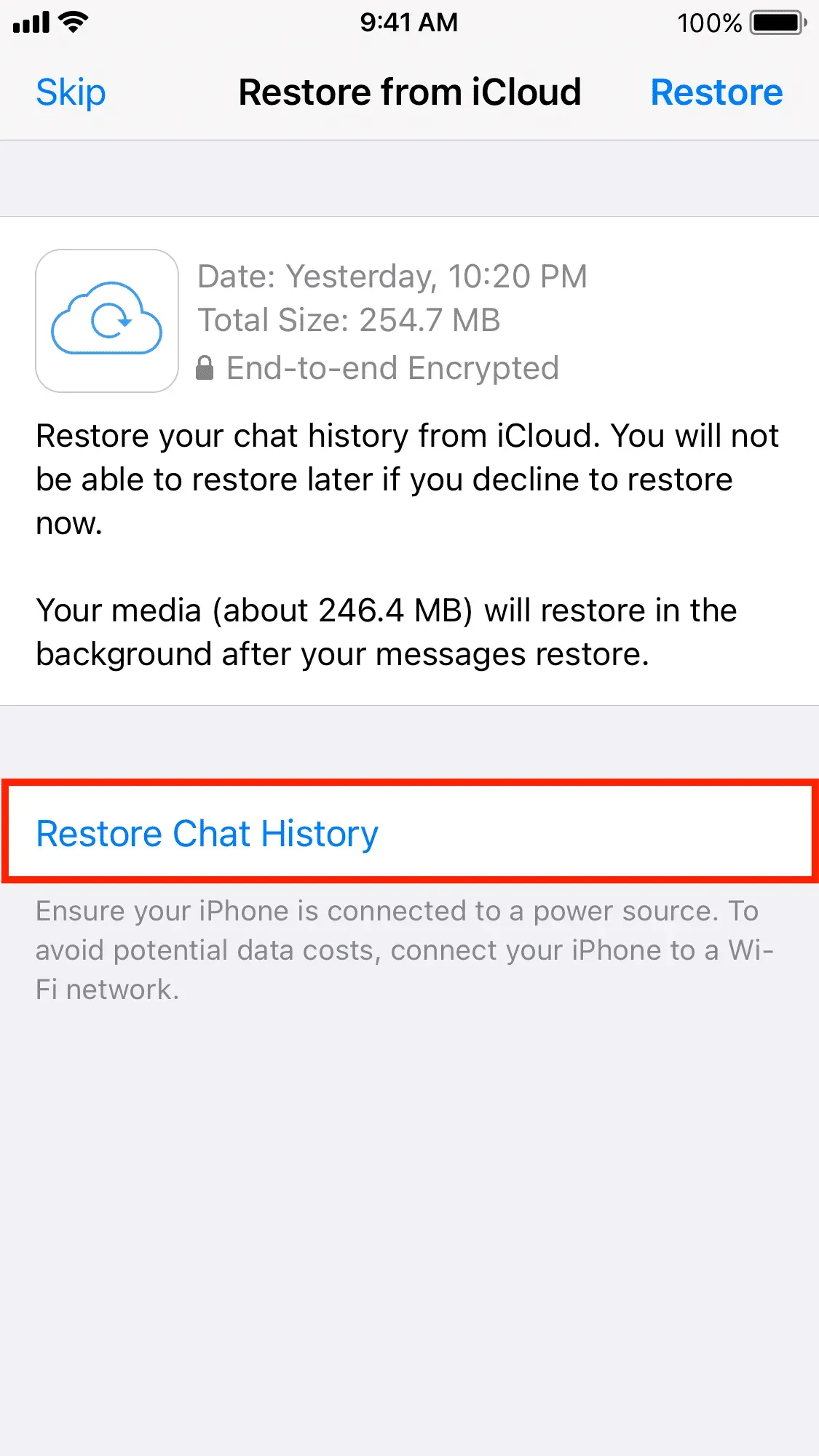
4) 암호화된 백업을 활성화한 경우 백업 암호를 입력하라는 메시지가 표시됩니다. 이렇게 입력하고 다음을 클릭합니다.
5) WhatsApp은 보관된 대화 및 통화 기록을 포함하여 이전 메시지 복원을 즉시 시작합니다. 완료되면 “다음”을 클릭합니다.
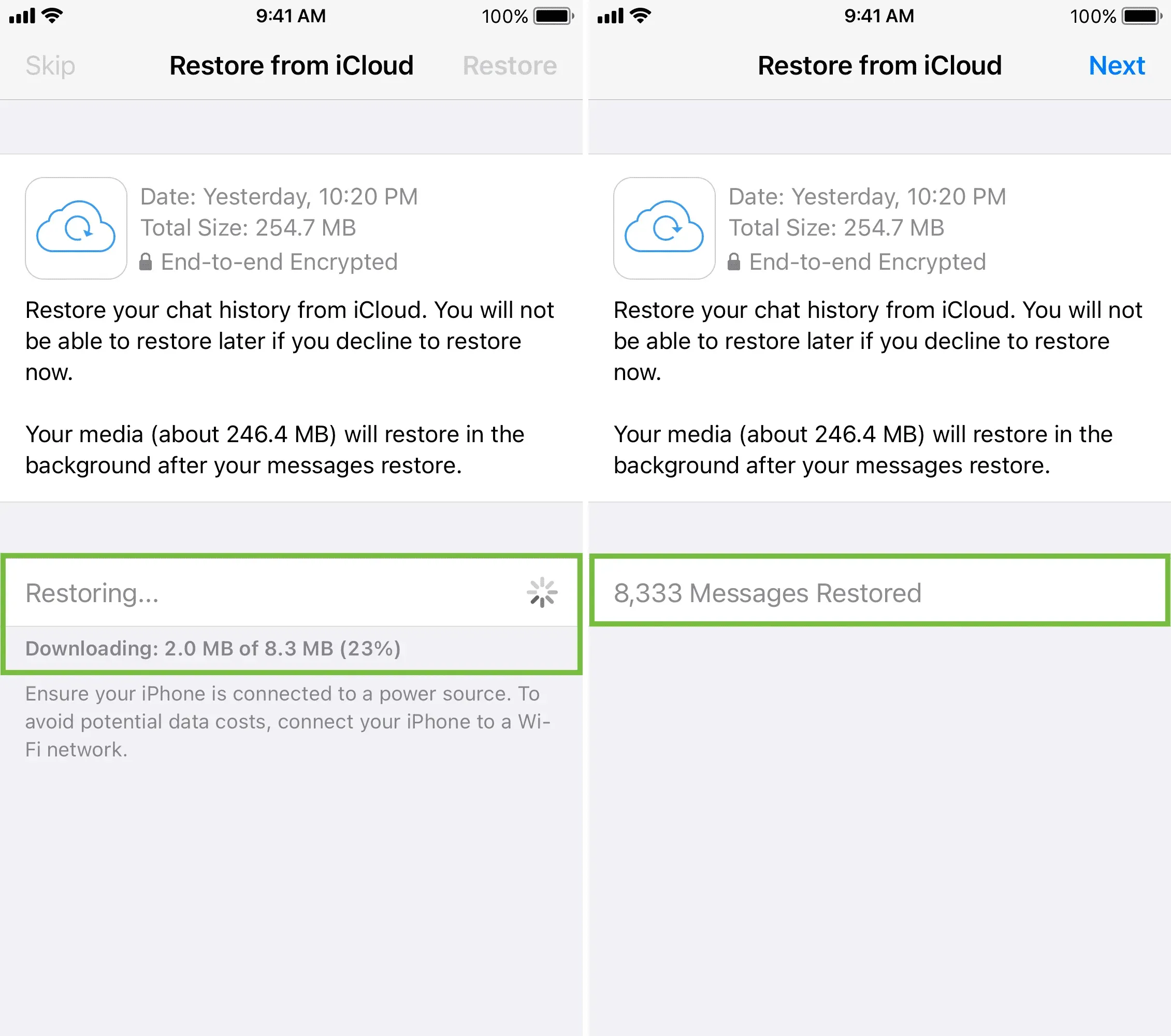
6) 이름을 입력하고 프로필 사진을 편집한 후 WhatsApp 설정을 완료합니다.
7) 완료! 이제 이 새로운 iPhone에서 이전의 모든 채팅에 WhatsApp을 사용할 수 있습니다. 또한 용량이 크고 다운로드 시간이 오래 걸리는 멀티미디어 파일(사진, 동영상 등)을 백그라운드에서 편리하게 복원할 수 있습니다.
메모. iPhone이 Wi-Fi 네트워크에 연결되어 있지 않으면 WhatsApp Media 복구가 일시 중지됩니다. 이 문제를 해결하려면 iPhone을 Wi-Fi 네트워크에 연결하거나 이 배너를 누르고 “셀룰러 데이터로 복구”를 선택하십시오.
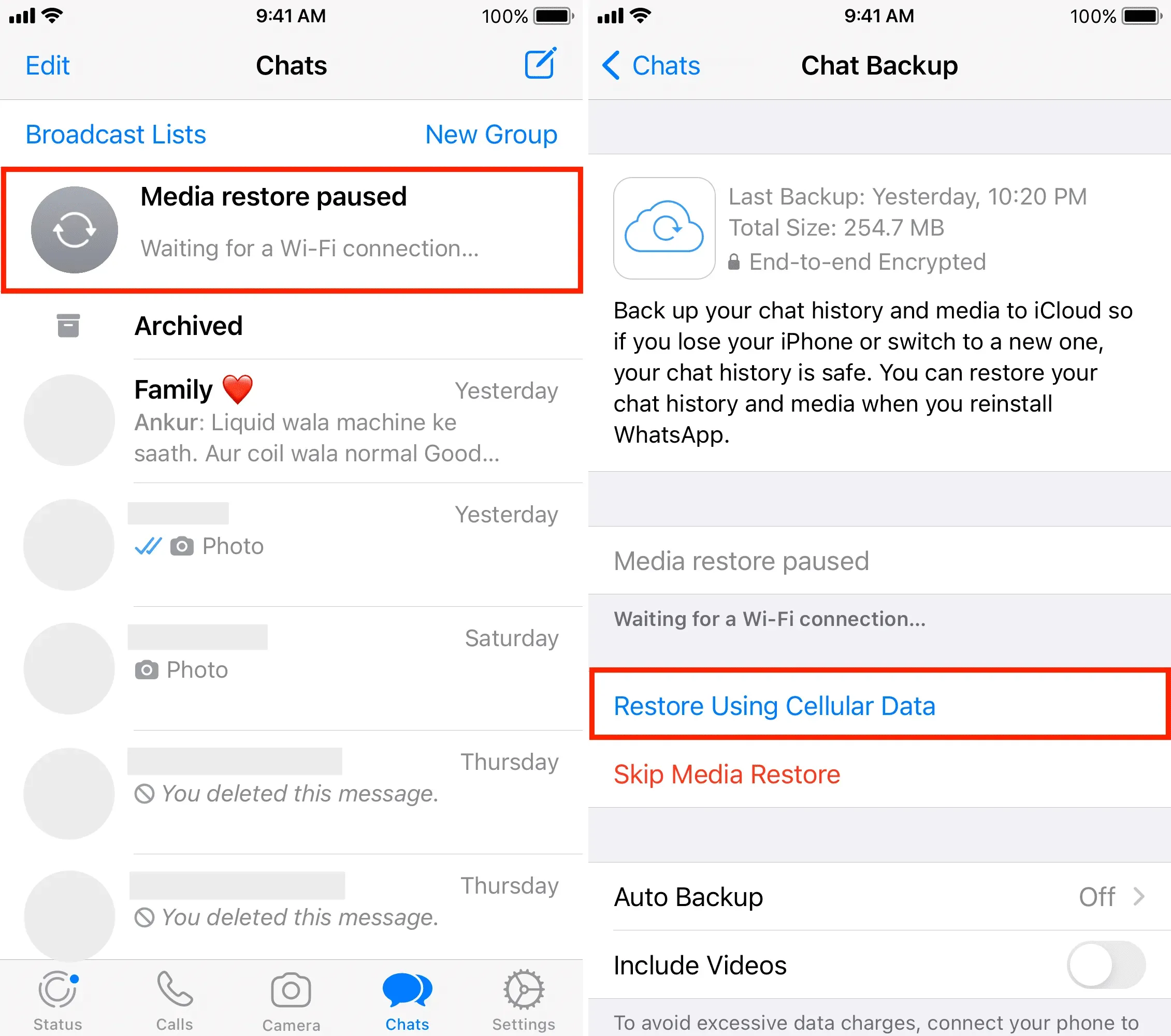
지금까지 WhatsApp 또는 WA 비즈니스 채팅을 백업하고 복원하는 방법을 알고 있습니다. 이 튜토리얼이 도움이 되었기를 바랍니다.



답글 남기기